
Browser ya Opera ina muundo mzuri wa interface. Hata hivyo, kuna idadi kubwa ya watumiaji ambao hawana kukidhi muundo wa kawaida wa programu. Mara nyingi hii ni kutokana na ukweli kwamba watumiaji, kwa hiyo, wanataka kuelezea ubinafsi wao, au mtazamo wa kawaida wa kivinjari cha wavuti walipoteza tu. Unaweza kubadilisha interface ya programu hii kwa kutumia kubuni. Hebu tujue ni nini mada ya opera, na jinsi ya kutumia.
Uchaguzi wa mada kutoka kwa msingi wa kivinjari.
Ili kuchagua mada ya kubuni, na kisha kuiweka kwenye kivinjari, unahitaji kwenda kwenye mipangilio ya Opera. Ili kufanya hivyo, fungua orodha kuu kwa kushinikiza kifungo na alama ya opera kwenye kona ya kushoto ya juu. Orodha inaonekana ambayo unachagua kipengee cha "Mipangilio". Kwa watumiaji hao ambao ni wa kirafiki zaidi na keyboard kuliko panya, mabadiliko haya yanaweza kufanywa kwa tu kwa kuandika mchanganyiko wa ufunguo wa Alt + P.

Tunaanguka mara moja katika sehemu ya "msingi" mipangilio ya kivinjari. Sehemu hii inahitajika kubadili mada. Tunatafuta "mada ya ukurasa wa usajili" kwenye ukurasa.
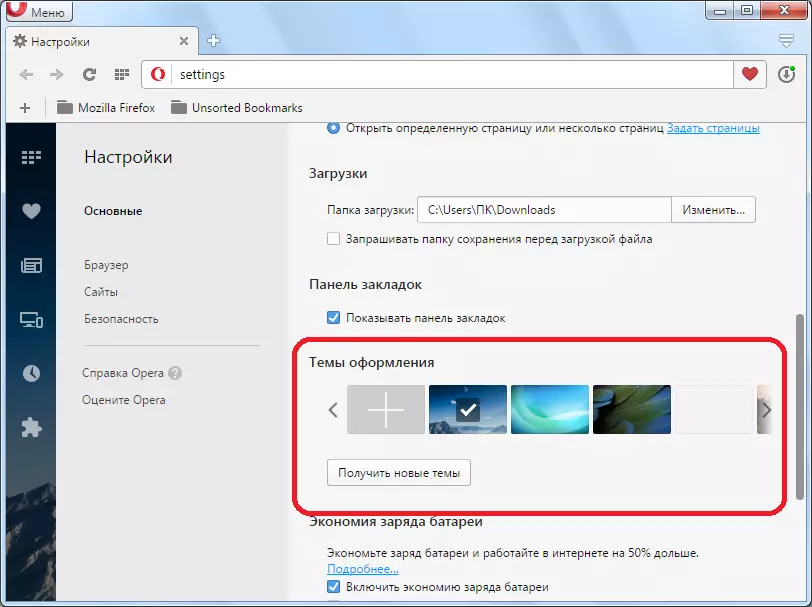
Ni katika kizuizi hiki kwamba mada ya kivinjari na picha ziko kwa hakikisho. Picha wakati huo kuweka mada ni alama na alama ya kuangalia.

Ili kubadilisha mada, bonyeza tu kwenye picha unayopenda.
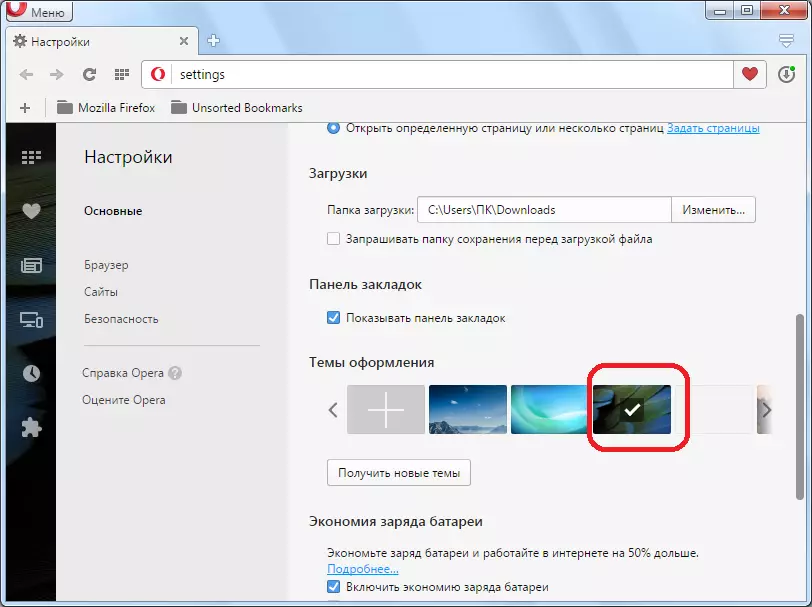
Kuna uwezekano wa kupiga picha kwa kulia na kushoto, unapobofya kwenye mishale inayofaa.
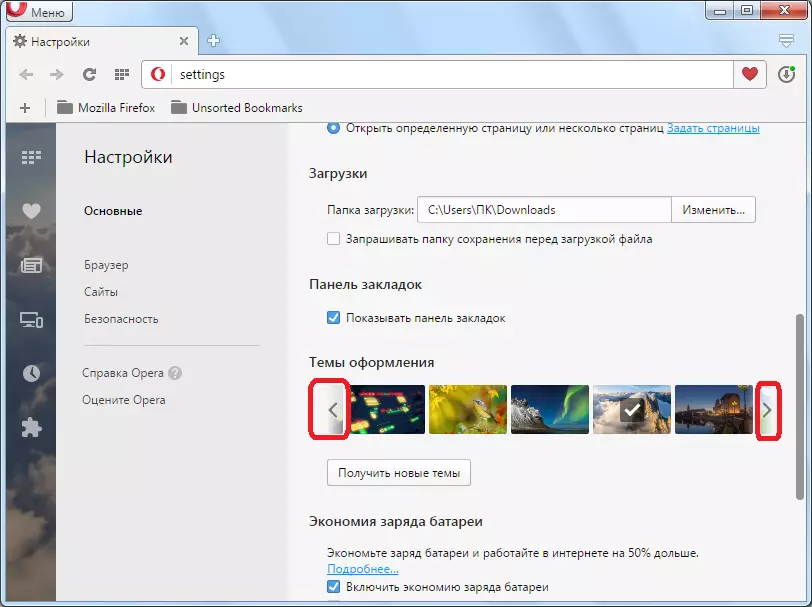
Kujenga mada yako mwenyewe
Pia, inawezekana kuunda mandhari yako mwenyewe. Kwa hili, unahitaji kubonyeza picha kwa namna ya pamoja iko kati ya picha zingine.
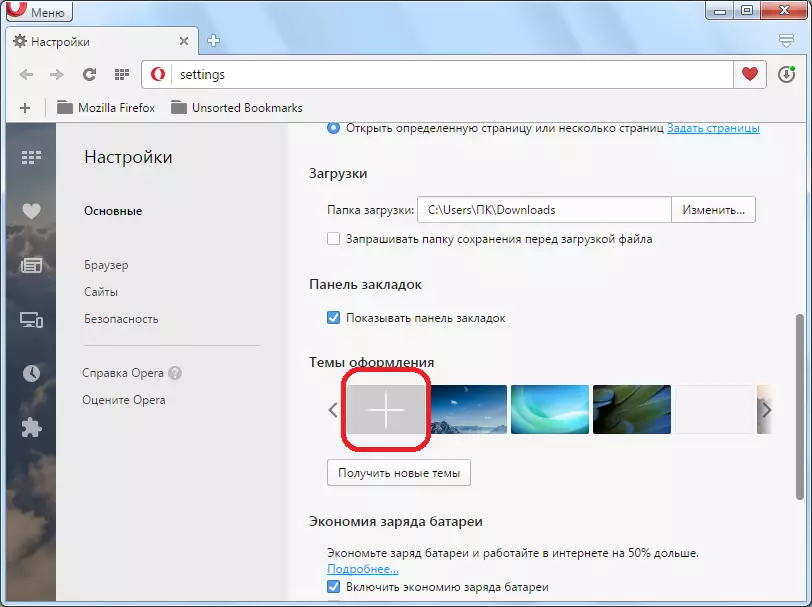
Dirisha inafungua ambapo unataka kutaja picha iliyotanguliwa iko kwenye diski ngumu ya kompyuta unayotaka kuona mada ya Opera. Baada ya uchaguzi unafanywa, bofya kitufe cha "Fungua".
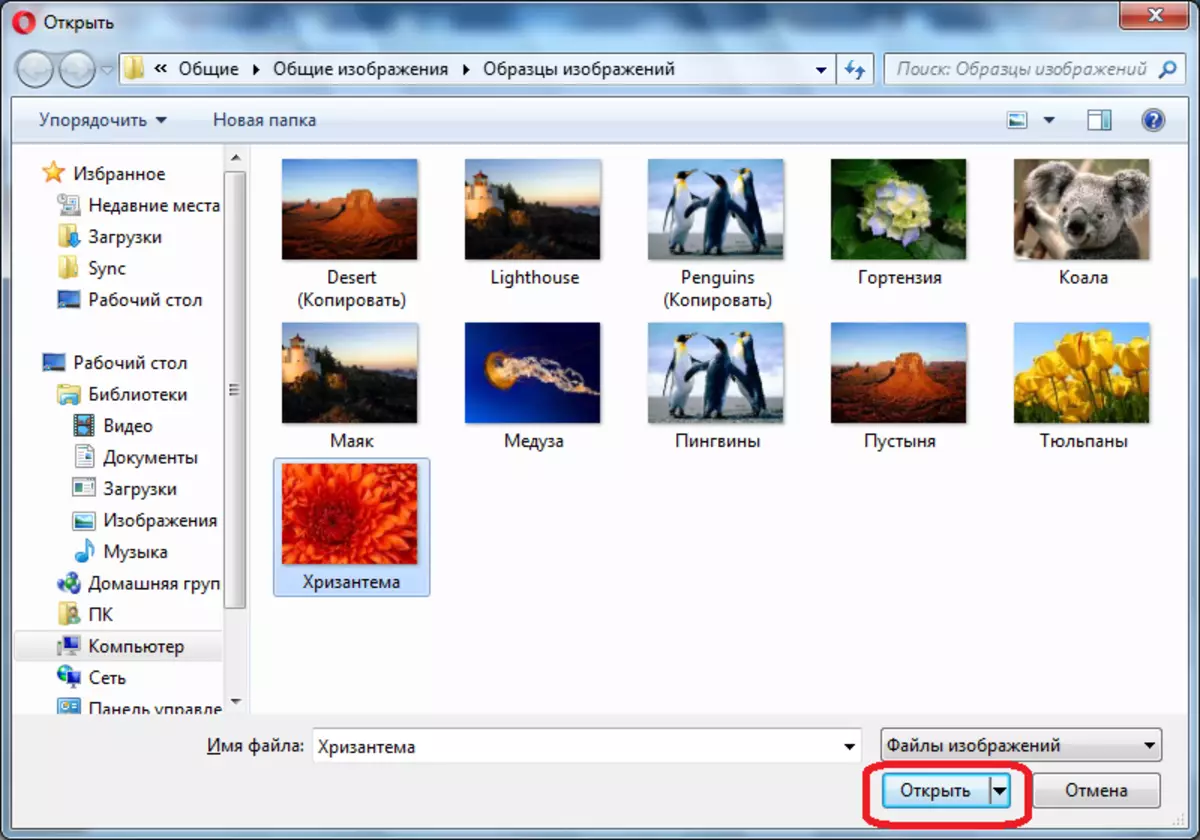
Picha hiyo imeongezwa kwa picha kadhaa katika "mandhari kwa ajili ya kubuni". Ili kufanya picha hii ya mandhari kuu, ya kutosha, kama ilivyo wakati uliopita, bonyeza tu.
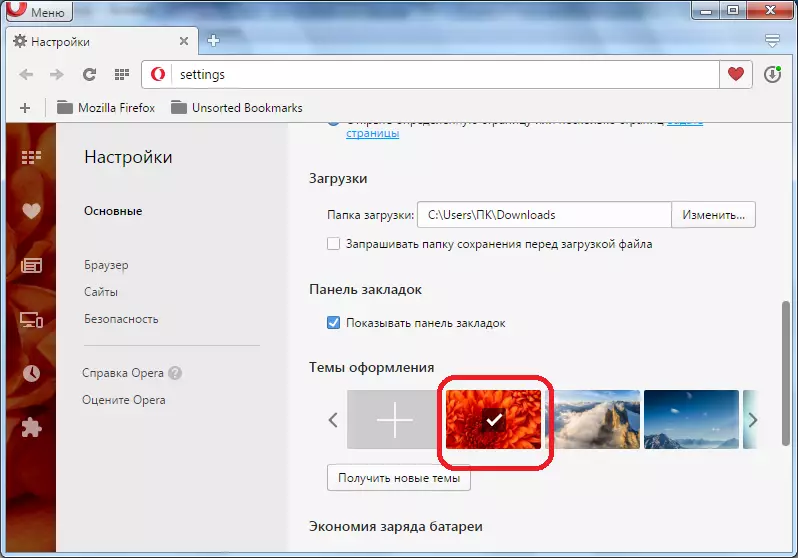
Kuongeza mada kutoka kwenye tovuti ya Opera
Kwa kuongeza, kuna fursa ya kuongeza mada ndani ya kivinjari kwa kutembelea nyongeza rasmi za Opera. Ili kufanya hivyo, bonyeza tu kwenye kitufe cha "Pata Mandhari Mpya".

Baada ya hapo, mabadiliko ya sehemu kwenye tovuti rasmi ya Opera Add-ons inafanywa. Kama unaweza kuona, uchaguzi ni mkubwa sana hapa kwa kila ladha. Unaweza kutafuta wale kwa kutembelea sehemu moja ya tano: "Imependekezwa", animated, "" bora ", maarufu" na "mpya". Kwa kuongeza, inawezekana kutafuta kwa jina kupitia fomu maalum ya utafutaji. Kila mada unaweza kuona kiwango cha mtumiaji kwa namna ya nyota.
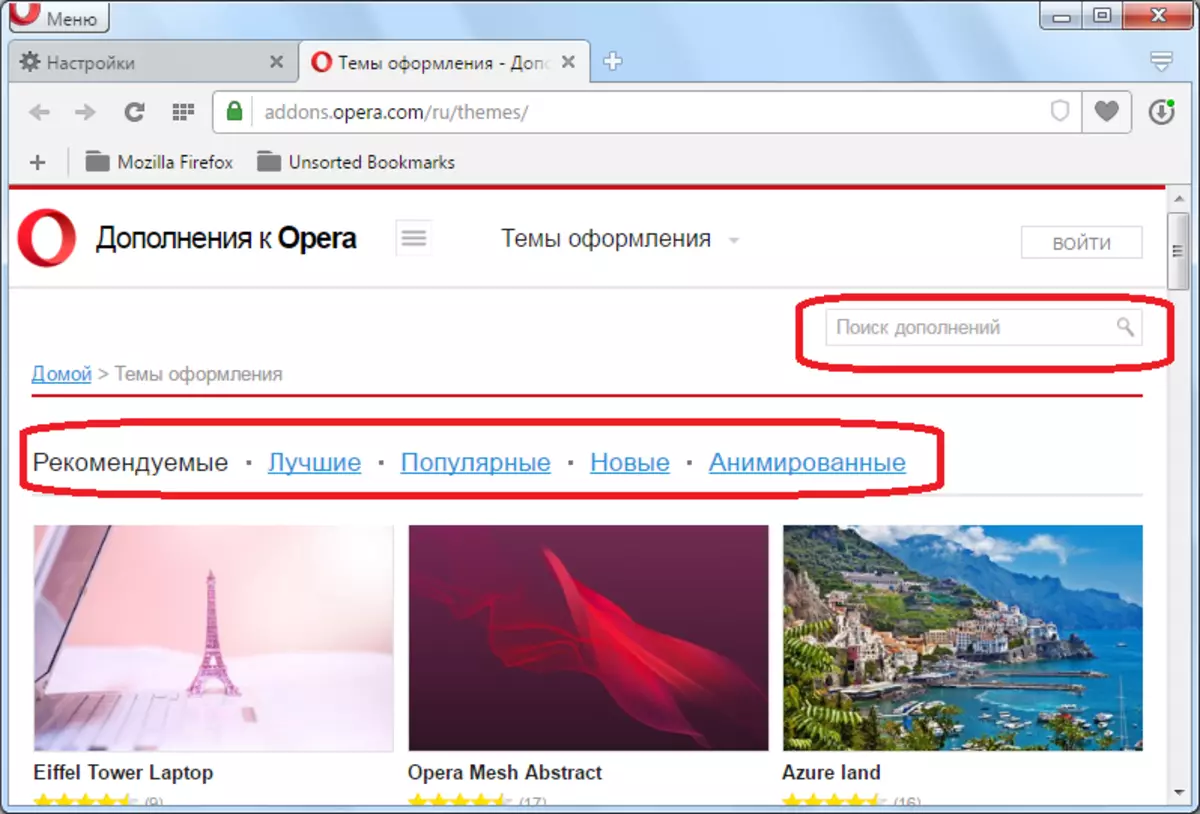
Baada ya mada kuchaguliwa, bofya kwenye picha ili ufikie kwenye ukurasa wake.

Baada ya kubadili ukurasa wa mada, bofya kifungo kikubwa cha kijani "Ongeza kwenye Opera".
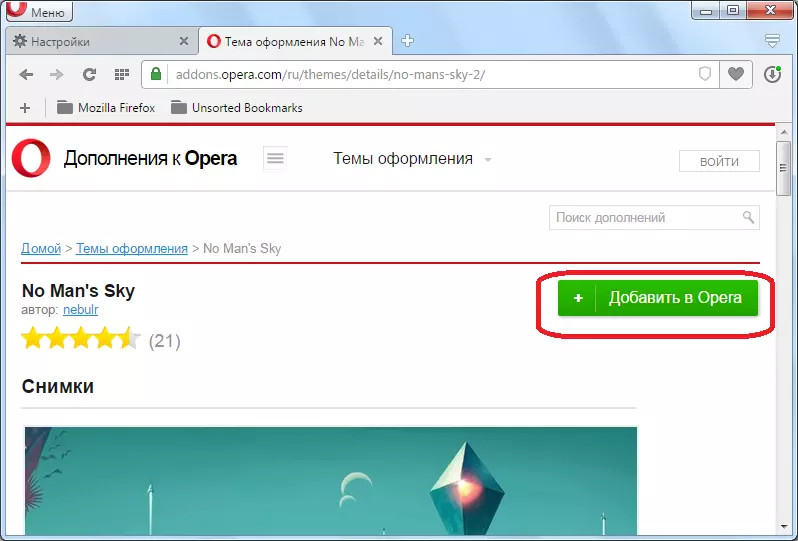
Utaratibu wa ufungaji huanza. Kitufe kinabadilisha rangi kutoka kijani hadi njano, na "ufungaji" inaonekana juu yake.
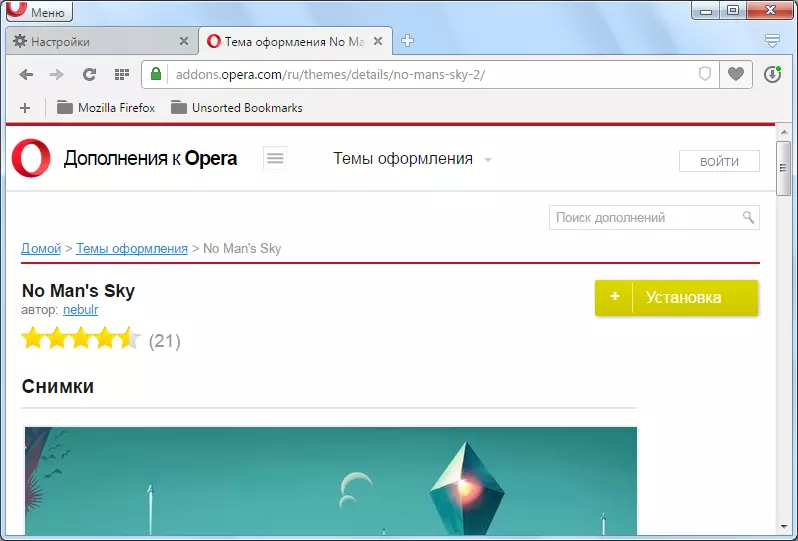
Baada ya ufungaji kukamilika, kifungo tena hupata kijani, na usajili "imewekwa" inaonekana.
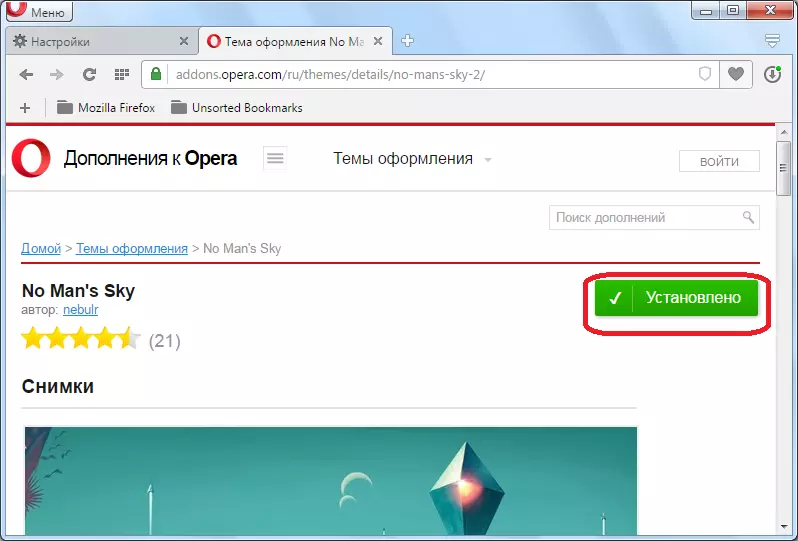
Sasa, tu kurudi kwenye ukurasa wa mipangilio ya kivinjari katika kizuizi cha "Decor". Kama unaweza kuona, mada tayari yamebadilika kwa moja tuliyowekwa kwenye tovuti rasmi.
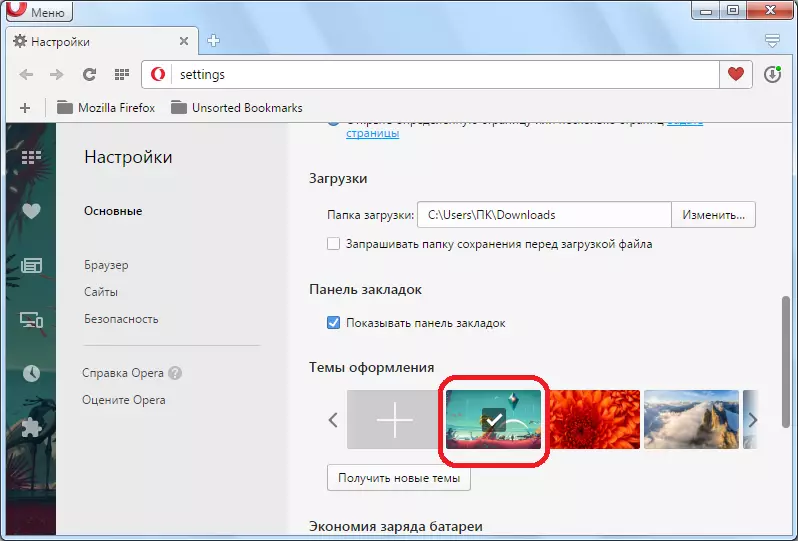
Ikumbukwe kwamba mabadiliko katika mada ya kubuni kivitendo haiathiri kuonekana kwa kivinjari wakati wa kubadili kwenye kurasa za wavuti. Wao huonekana tu kwenye kurasa za ndani za Opera, kama vile "Mipangilio", "Usimamizi wa Upanuzi", "Plugins", "Vitambulisho", "Express Jopo", nk.
Kwa hiyo, tulijifunza kwamba kuna njia tatu za kubadilisha mada: uchaguzi wa mojawapo ya wale waliowekwa na default; Kuongeza picha kutoka kwenye diski ngumu ya kompyuta; Ufungaji kutoka kwenye tovuti rasmi. Hivyo, mtumiaji ana fursa kubwa sana kwa kuchagua mandhari ya kivinjari, ambayo yanafaa kwa ajili yake.
